Вкладки й Панелі – Tabs & Panels¶
Вкладки – Tabs¶
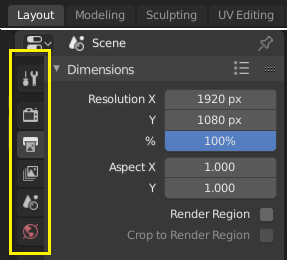
Зверху: Горизонтальний заголовок Вкладок у Верхній смузі. Внизу: Вертикальний заголовок Вкладок показує іконки вкладок у Редакторі Властивостей.
Вкладки використовуються для керування перекривними секціями в інтерфейсі користувача. Вміст лише однієї Вкладки видимий одночасно. Вкладки перелічуються у заголовку Вкладок, який може бути вертикальним або горизонтальним.
Перемикання/Обходження – Switching/Cycling¶
Вертикальні вкладки можуть перемикатися за допомогою Ctrl-Wheel будь-де у регіоні, а горизонтальні вкладки за допомогою вказівника миші над заголовками вкладок.
Ви можете також обходити по вкладках за допомогою Ctrl-Tab та Shift-Ctrl-Tab, або натиснути LMB та рухати мишею по іконках заголовка вкладок.
Панелі – Panels¶
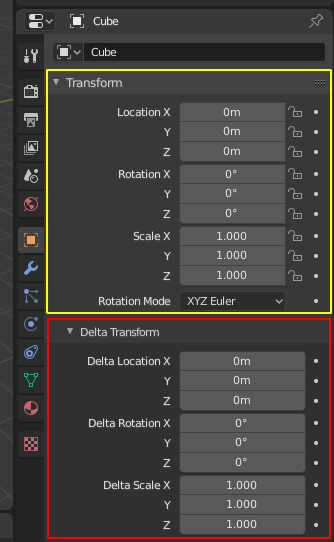
Панелі у Редакторі Властивостей.
Найменша організаційна одиниця в інтерфейсі користувача – це панель – panel. Заголовок панелі є завжди видимим, і він показує титр для панелі. Панелі можуть також включати під-панелі.
Згортання і Розгортання – Collapsing and Expanding¶
A panel can either be expanded to show its contents, or collapsed to hide its contents. An expanded panel is indicated by a down-arrow (▼) in the panel header, while a collapsed panel is shown with a right-arrow (►).
- Клацання LMB на заголовку панелі розгортає або згортає її.
- Pressing A expands/collapses the panel under the mouse pointer.
- Клацання Ctrl-LMB на заголовку певної панелі згортає усі інші панелі й залишає розгорнутою лише цю.
- Протягування з утримуваною натисненою LMB по заголовках даватиме розгортання або згортання кількох панелей за раз.
Позиція – Position¶
You can change the position of a panel within its region by clicking and dragging it with the LMB on the grip widget (::::) located in the Panel Header on the right side.
Пришпилення – Pinning¶
Інколи бажано переглядати панелі з різних вкладок одночасно. Це може бути вирішено за допомогою пришпилення – pinning панелей.
A pinned panel remains visible regardless of which tab has been selected. You can pin a panel by clicking on the pin icon in its header. Panels that do not have a pin icon can also be pinned by RMB and selecting Pin, alternatively you use Shift-LMB on the panel to also pin it.
Зумування – Zoom¶
Фактор зумування (присунення-відсунення) цілого регіону може бути змінено клацанням і утримуванням натисненими Ctrl-MMB та рухом миші у межах цього регіону або використання NumpadPlus та NumpadMinus для присування та відсування його вмісту. Натискання Home (Показати Усе – Show All) буде скидати зумування екрана/панелі, фокусованих під курсором миші.